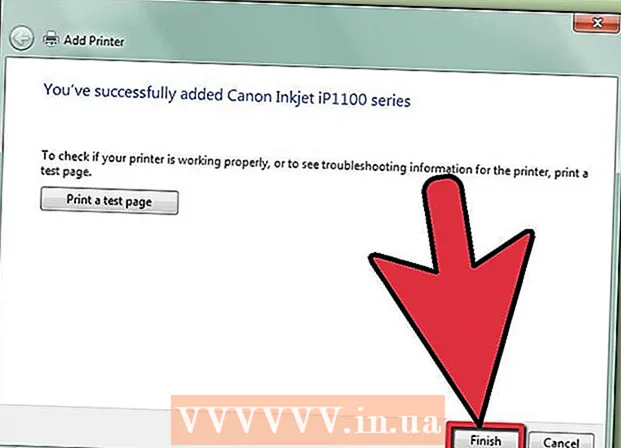Autor:
Ellen Moore
Dátum Stvorenia:
18 Január 2021
Dátum Aktualizácie:
1 V Júli 2024

Obsah
Otravovali ste sa niekedy pri pokuse o výrobu brožúry alebo letáku v programe Microsoft Word? Tento článok obsahuje 4 jednoduché kroky, ktoré vám uľahčia prácu. Ak chcete vytvárať pôsobivé marketingové materiály pomocou programov Microsoft Word a Publisher, začnite so šablónou, aby ste si urobili náskok. V sekcii Odkazy nájdete niekoľko stránok, kde nájdete dobré šablóny.
Kroky
 1 Zrušiť zoskupenie objektov - text a grafiku je možné zoskupiť.
1 Zrušiť zoskupenie objektov - text a grafiku je možné zoskupiť.- Zrušenie zoskupenia objektov:
- Slovo:
- Vyberte predmet. Na paneli s nástrojmi kliknite na tlačidlo Kresliť a potom kliknite na položku Zrušiť zoskupenie.
- Vydavateľ:
- Vyberte predmet. V ponuke Usporiadať kliknite na položku Zrušiť zoskupenie alebo stlačte kombináciu klávesov Ctrl + Shift + G.
- Slovo:
- Ak chcete zoskupiť objekty:
- Slovo:
- Vyberte objekty, ktoré chcete zoskupiť. Na výber viacerých objektov použite Shift + kliknutie myšou. Na paneli s nástrojmi kliknite na tlačidlo Kresliť a potom na položku Skupina.
- Vyberte objekty, ktoré chcete zoskupiť. Na výber viacerých objektov použite Shift + kliknutie myšou. Na paneli s nástrojmi kliknite na tlačidlo Kresliť a potom na položku Skupina.
- Vydavateľ:
- Vyberte objekty. V ponuke „Usporiadať“ kliknite na „Skupina“ alebo stlačte „Ctrl + Shift + G“.
- Slovo:
- Zrušenie zoskupenia objektov:
 2 Zmeňte veľkosť obrázku
2 Zmeňte veľkosť obrázku - Vyberte fotografiu, ktorej veľkosť chcete zmeniť.
- Ukážte na ľubovoľný z prvkov dimenzie.
- Ťahajte za bod, kým nebude mať objekt požadovaný tvar a veľkosť. Ak chcete zachovať proporcie objektu, potiahnite jeden z rohových bodov.
 3 Orežte snímku
3 Orežte snímku - Vyberte fotografiu, ktorú chcete orezať.
- Na paneli s nástrojmi kliknite na položku Orezať.
- Umiestnite nástroj na orezávanie nad jeden z bodov a ťahajte bod orezania dovnútra, kým nevystrihnete to, čo chcete.
- 4 Upravujte obrázky alebo grafiku. Môžete zmeniť veľkosť, orezať a upraviť jas a kontrast, urobiť obrázok čiernobiely alebo ho dať v odtieňoch sivej. Na zmenu určitých farieb potrebujete program na maľovanie alebo úpravu obrázkov. Nakreslené objekty je možné meniť, môžete ich otáčať, preklápať a meniť farbu. Môžete tiež pridať okraje, vzory a ďalšie efekty. Možnosti formátovania sa menia v závislosti od typu upravovaného obrázku.
- Vyberte obrázok alebo grafiku, ktorú chcete upraviť.
- Na paneli s nástrojmi Obrázky alebo na paneli kreslenia vyberte možnosť úprav, ktorú chcete použiť.
- Nastavte presnú veľkosť alebo polohu objektu: V ponuke Formát vyberte položku Obrázok alebo Tvary. Potom zadajte parametre do dialógového okna.
- Vyberte obrázok alebo grafiku, ktorú chcete upraviť.